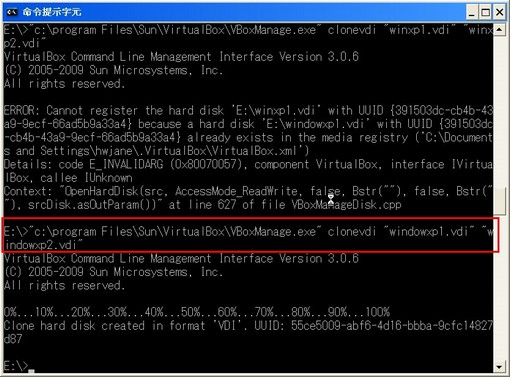如何複製一套virtualbox的虛擬作業系統
回應下面網友的問題:
匿名, 2009年9月13日 上午 4:54
請問增加虛擬磁碟之後,虛擬作業系統可以用複製的方式嗎?因為每增加一個虛擬磁碟就需要重新灌作業系統很耗時間.
我是參考這篇文章
http://srackham.wordpress.com/cloning-and-copying-virtualbox-virtual-machines/
首先要複製virtualbox的磁碟映像檔,副檔名為vdi,它預設的路徑在「C:\Documents and Settings\<username>\.VirtualBox\VDI」裡面。
您不能用複製貼上的方式直接複製,必須使用VboxManage這個指令。
- 如果virtualbox在開啟狀態,請先關掉virtualbox。
- 打開windows 的命令列模式。
- 切換路徑到「C:\Documents and Settings\<username>\.VirtualBox\VDI」(如果路徑更改過,請切換到您更改過的路徑)
- 執行下列命令
"C:\Program Files\Sun\VirtualBox\VBoxManage.exe" clonevdi "舊檔名.vdi"
"新檔名.vdi"
現在我原來的磁碟映像檔名稱為windowxp1.vdi,新的磁碟映像檔名稱為windowxp2.vdi
所以我下以下指令:
"C:\Program Files\Sun\VirtualBox\VBoxManage.exe" clonevdi "windowxp1.vdi"
"windowxp2.vdi"
接著等它複製完成,會多出一個windowxp2.vdi的磁碟映像檔。 - 再新增一個虛擬機器(詳細過程就略過了,請參考http://save-coco.blogspot.com/2008/12/virtualbox.html)。要注意的是建立虛擬硬碟的地方,先點選「Use existing hard disk」,再選右方的小圖示。
- 下圖中windowxp1.vdi是原來的磁碟映像檔,按上方的「加入」,加入新的磁碟映像檔windowxp2.vdi。
選擇windowxp2.vdi,按下選取。 - 回到原畫面,磁碟映像檔windowxp2.vdi已出現在上面,按下一步,直到整個虛擬機器建立完成。
這樣就完整的複製一套一模一樣的新系統,不必重新安裝系統。但在本文未考慮到有snapshot的情況,如果您連snapshot也要複製,那請您參考http://srackham.wordpress.com/cloning-and-copying-virtualbox-virtual-machines/這篇文章,有更詳細的做法。